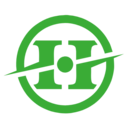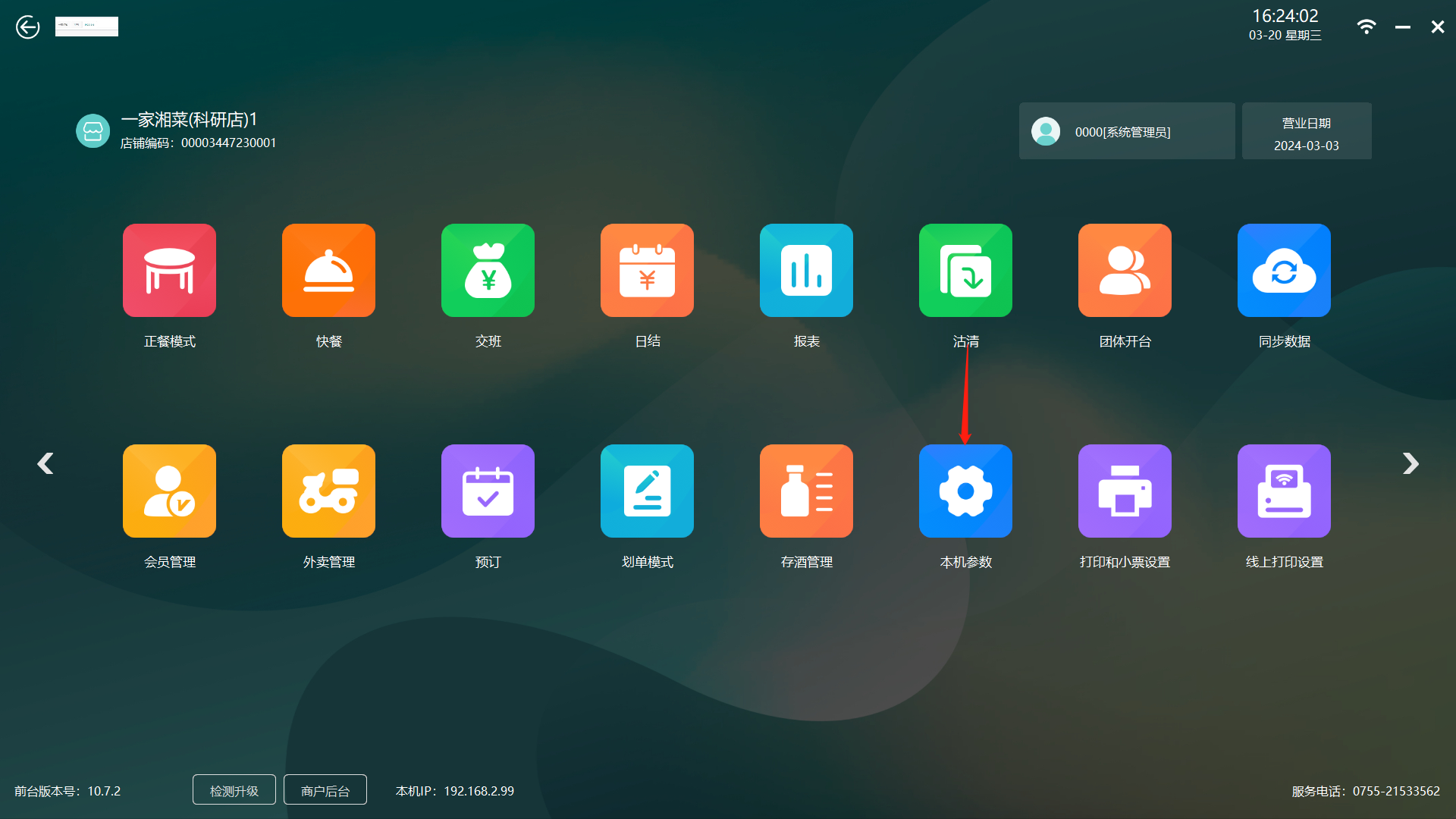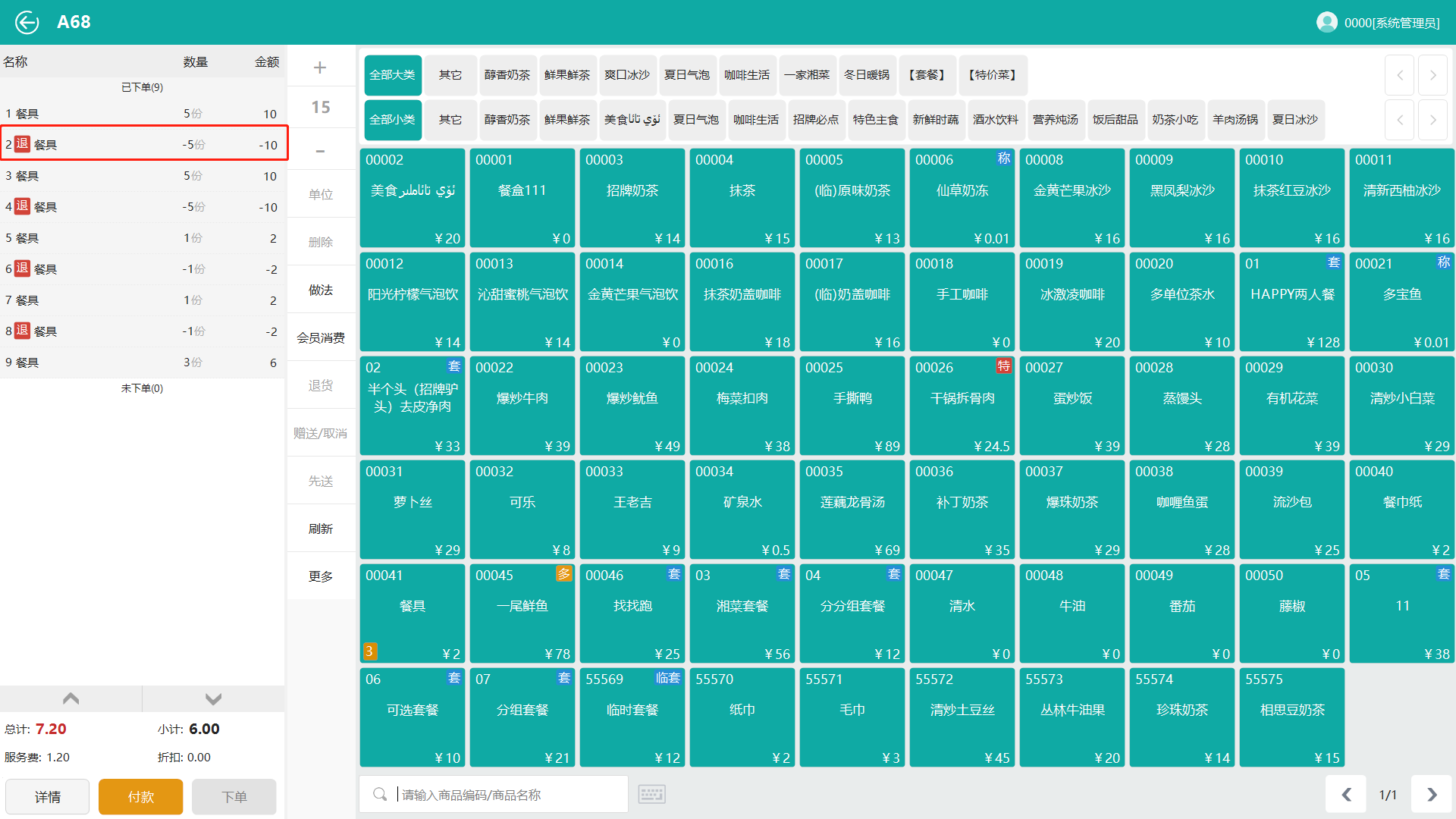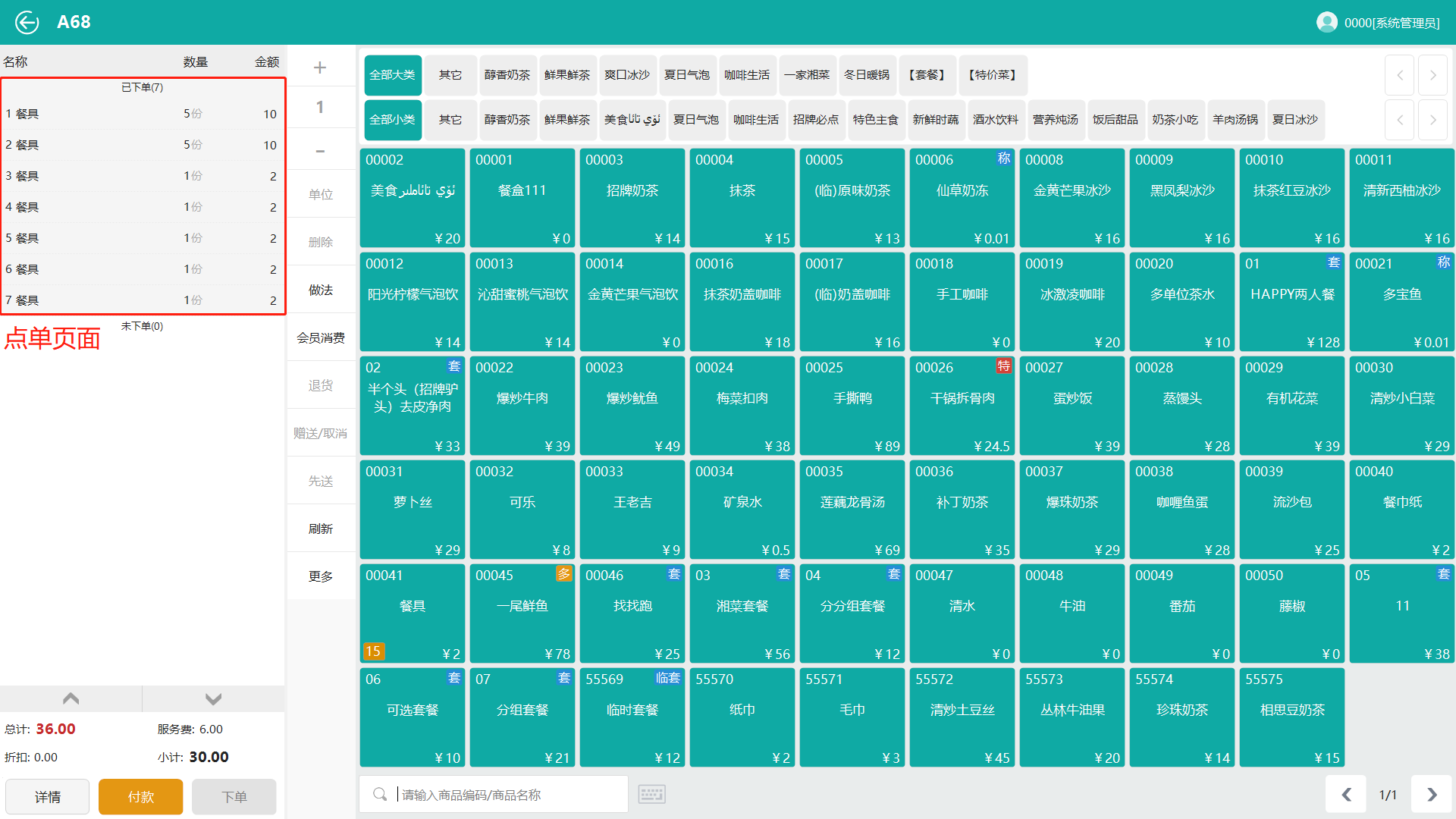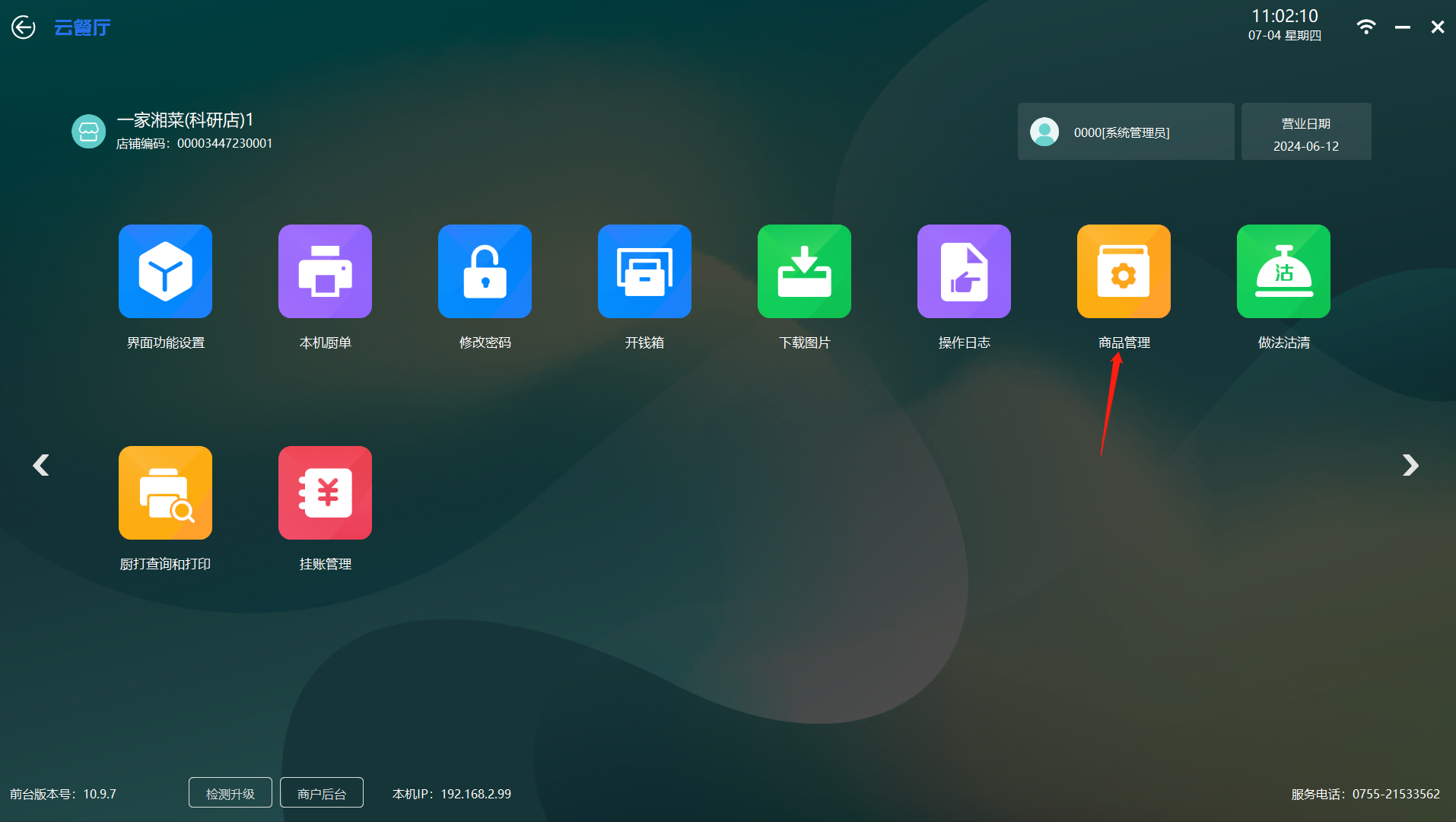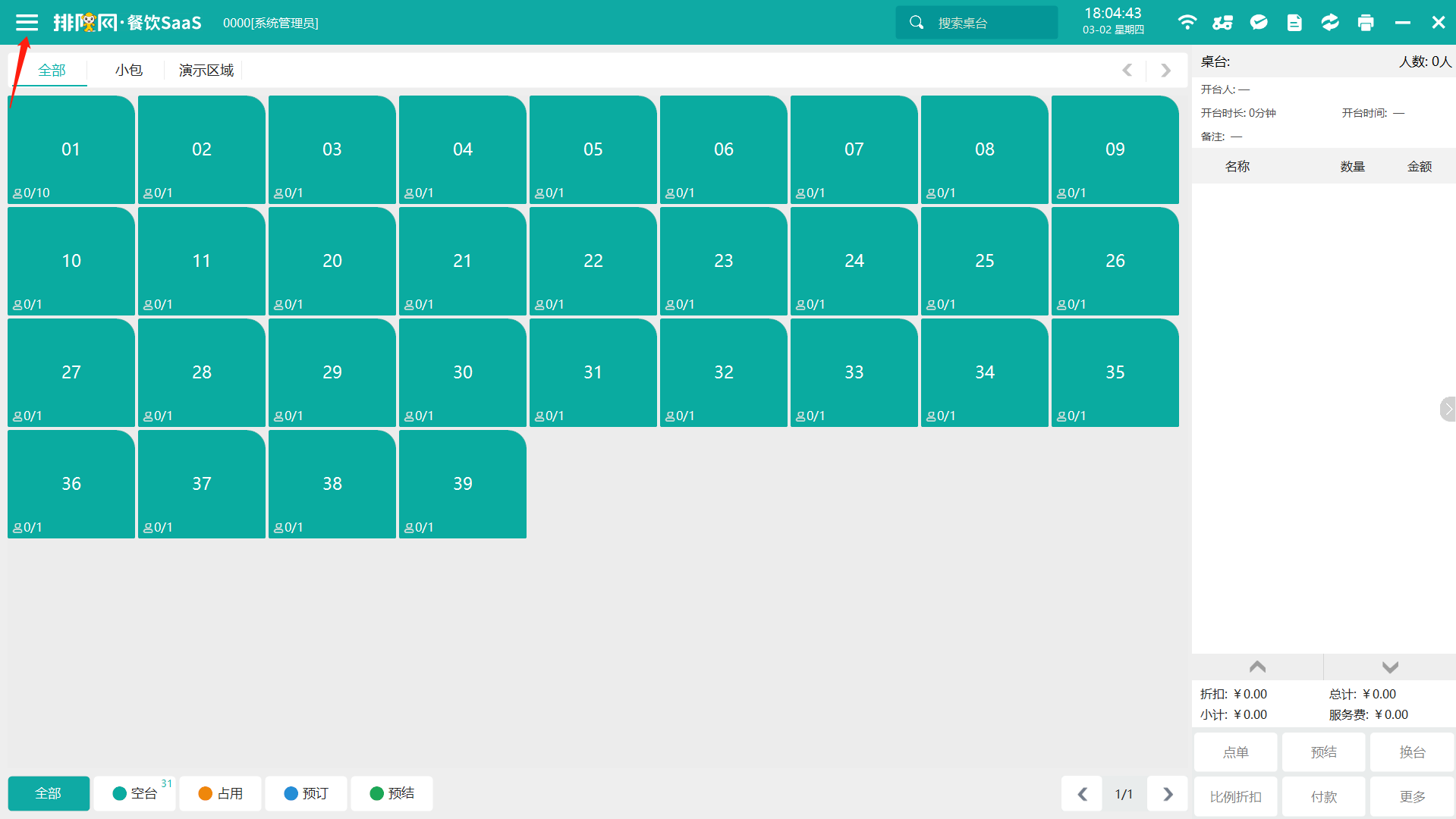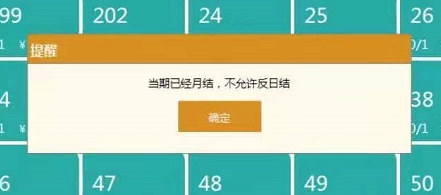-
前台-如何调整点单字体大小
注意事项: 1.此参数针对正餐/快餐模式都生效 2.此参数修改后必须重启前台方可生效 3.此参数仅针对点单页面的商品字体大小进行调整,已点商品列表的字体大小不受影响 ------------------------ 1.打开【前台】后点击左上角【菜单】,点击【本机参数】 2.【基础设置】-【点餐】,修改【点单商品字体大小】 注意事项:修改此参数后需重启前台生效 演示效果图- 3
- 0
-
前台-点单页面如何调整商品卡片大小
注意事项: 1.此参数针对正餐/快餐都生效 2.当商品卡片变大时,单行所显示的商品数量也会减少 --------------------------------- 1.打开【前台】,点击左上角【菜单】后选择【本机参数】 2.点击【基础设置-】后,选择【点餐】-找到【点单商品卡片大小(重启生效)】,勾选为(小/中/大),设置之后重启生效 前台效果展示: 前台默认卡片为“小”时,商品效果显示 前台默认…- 1
- 0
-
前台-桌台页面如何调整大小
1.打开【前台】点击左上角【菜单】,最后选择【本机参数】 2.点击【基础设置-】后选择【桌台】,然后将【桌台卡片大小(重启生效)】改成你想要的大小 前台餐台卡片为”小“时的效果演示 前台餐台卡片为”中“时的效果演示 前台餐台卡片为”大“时的效果演示- 0
- 0
-
-
前台-正餐模式点单、收银不显示已退商品
注意事项: 1.此参数必须重启前台后方可生效 2.此参数仅控制正餐模式下,点单页面和收银页面已退商品不显示,正餐模式,订单列表依旧会进行显示已退商品信息 3.未开启前台-正餐模式点单、收银不显示已退商品效果演示 当餐台进行退单之后,点单页面会进行显示已退商品信息 当餐台进行退单之后,收银页面会进行显示已退商品信息 1.打开【前台】,点击左上角【菜单】后,找到【本机参数】 2.【基础设置】-【点餐】…- 0
- 0
-
前台-正餐模式点单、收银商品自动合并
注意事项: 1.此参数必须重启前台后方可生效 2.此参数仅控制正餐模式下,点单页面和收银页面商品合并显示,正餐模式,订单列表不会进行合并 3.未开启前台-正餐模式点单、收银商品自动合并参数前效果演 当相同商品进行多次下单或或相同商品未合并下单时效果如下图所示 1.打开【前台】,点击左上角【菜单】后,选择【本机参数】 2.【基础设置】-【点餐】,开启【正餐模式点单/收银商品自动合并】参数 此参数开启…- 0
- 0
-
-
前台-商品管理添加普通商品
注意事项: 1.前台-商品管理,仅支持单店和连锁门店下,门店的管理模式为加盟自管理的门店,在前台管理商品信息 2.门店切换加盟自管理之后,前台需要等20分钟后,退出重进,方可显示商品管理的模块信息 3.新增商品信息必须先新增大类和小类,再新增商品信息 4.加盟自管理门店新增商品/修改商品价格后,如需自动同步至前台,需在销售方案中开启默认销售方案的参数,让商品/改价自动添加至销售方案中,再同步至前台…- 2
- 0
-
前台-商品管理添加类别
注意事项: 1.前台-商品管理,仅支持单店和连锁门店下,门店的管理模式为加盟自管理的门店,在前台管理商品信息 2.门店切换加盟自管理之后,前台需要等20分钟后,退出重进,方可显示商品管理的模块信息 3.新增商品信息必须先新增大类和小类,再新增商品信息 4.加盟自管理门店新增商品/修改商品价格后,如需自动同步至前台,需在销售方案中开启默认销售方案的参数,让商品/改价自动添加至销售方案中,再同步至前台…- 2
- 0
-
前台-自动日结如何设置与使用
注意事项: 1.前台的自动日结参数,是在客户设置的日结时间点之后,程序即会自动日结,无需退出前台重启才会自动日结 2.当开启了前台的参数后,不要进行开启后台的自动日结参数了,两个参数不要同时进行开启,否则会造成重复日结的情况发生 3.此参数在主机上进行设置即可,不要在其他分机都进行开启自动日结功能 --------------------------------------------------…- 0
- 0
-
前台使用储值卡付款时,提示”该卡已过期”如何处理
解决方法: (1)【前台】-【会员管理】,先查询出过期的会员卡信息,点击【卡状态】 (2)在【有效期调整】中,修改会员卡新的有效期之后,点击变更即可 (3)系统会进行提示修改成功后,重新应用会员卡进行结账即可- 2
- 0
-
前台-台单/总单如何按商品类别分组打印
1.聚食汇前台-打印和小票设置 2.点击小票格式-参数设置 3.总单/台单中的商品分组根据商品大类/小类进行选择即可 4.打印效果展示 总单和台单上会按照所选的设置按商品大类进行分组打印- 3
- 0
-
预结单/结账单如何按商品类别分组打印
1.打开前台,点击左上角【菜单】后,选择【打印和小票设置】 2.点击【小票格式】-【参数设置】 3.选择【结账单设置】,在【分组】中进行选择按商品大类分组/按商品小类分组即可 4.预结账和结账单就会按商品大类的分组来进行打印- 1
- 0
-
鸿拾前台POS小票格式修改及应用说明
一丶小票格式分类 小票格式设置使用场景划分:线下(前台)小票格式 和线上(后台)小票格式 (1)线下小票格式:涉及单据类型包括分单/总单/台单/结账单/交班单/日汇总单/等小票格式(下图3)左1 (2)线上小票格式:涉及单据类型包括发卡/充值/余额调整/兑换/补卡/挂账还款等小票格式(下图3)右1 (3)小票设置入口:在前台主界面左上角点击功能图标或按键盘ESC建进入功能列表,在打印和小票设置与线…- 0
- 0
-
前台反日结提示“当期已经月结,不允许反日结”如何处理?
处理方法: 1. 如正在使用库存会计期,则检查库存管理,会计期。检查会计期是否是当前月。 如会计期当前月显示是05月,前台营业日期也是05月。则前台反日结04月份的日期会无法反日结。因为库存已经月末结转了。 如会计期显示月显示是05月,前台营业日期是06月,需要反日结操作06月。则需要在库存管理,月末结转,结转到06月才可以操作。 2.如不需要使用会计期,则到后台,系统管理,系统设置里,取消勾选“…- 0
- 0
-
下单后厨打的打印机打印单据延迟5秒左右,如何调整减少延迟时间?
处理方法: 1、在电脑右下角【系统托盘】中找到【厨打中心】,双击打开。 2、点击【停止】 3、点击【参数设置】,将【点单数据刷新周期】调整为2秒或3秒,然后点击【确定】。 注意:将刷新周期时间调整越小,对打印机使用寿命可能会降低,建议默认到3-5秒左右。 4、点击【开始】后,迪阿尼右上角【X】关闭软件。- 0
- 0
-
-
幸运之星正在降临...
点击领取今天的签到奖励!
恭喜!您今天获得了{{mission.data.mission.credit}}积分
我的优惠劵
-
¥优惠劵使用时效:无法使用使用时效:
之前
使用时效:永久有效优惠劵ID:×
没有优惠劵可用!